Содержание
Как обезопасить Apple ID • iLand
Лип 23, 2015 | Статті
За последний месяц к нам обратилось несколько клиентов, ставших жертвами мошенников. У клиентов были взломаны учетные записи Apple ID и с помощью функции поиска потерянных устройств были заблокированы iPhone, iPad или Mac. За разблокировку мошенники вымогали определенную сумму.
О том как быть в такой ситуации мы расскажем чуть позже. А сейчас несколько советов, которые повысят безопасность вашей учетной записи Apple ID.
Основные настройки безопасности учетной записи осуществляются с помощью сервиса «Мой Apple ID».
Надежный почтовый ящик
Чаще всего доступ к учетной записи Apple злоумышленники получают через почту. Если для Appe ID используется не самый безопасный почтовый сервис — это слабое звено в вашей защите. Стоит сделать выбор в пользу сервисов с возможностью использовать двухэтапную проверку, например: gmail.com, mail.yahoo.com или outlook.com. Кстати, необязательно создавать новый Apple ID, вы можете заменить основную почту и Apple ID на более безопасный вариант в существующем аккаунте.
Двухэтапная проверка
Важно не только обзавестись надежным ящиком, но и правильно использовать настройки безопасности, а именно: активировать двухэтапную аутентификацию. Эта опция позволит максимально обезопасить вашу почту, ведь для входа в аккаунт потребуется не только пароль, но и код, отправленный на ваш телефон.
Включение двухэтапной проверки осуществляется в настройках почтового сервиса. Например, в gmail необходимо открыть: «Мой аккаунт» — «Безопасность и вход» — «Двухэтапная аутентификация». Для yahoo последовательность такая: «Данные аккаунта» — «Безопасность учетной записи» — «Двухэтапная проверка».
Надежный пароль
В сети есть тысячи статьей о важности использования надежного пароля, но тем не менее простые комбинации продолжают пользоваться популярностью. Также ни в коем случае нельзя устанавливать одинаковые пароля для разных сервисов. Ни в коем случае! Используете программы-генераторы и менеджеры, для создания уникальных и надежных паролей и их хранения, например «Связка ключей» или «1Password». Не лишней будет периодическая смена пароля, хотя бы раз в 5-6 месяцев.
Не лишней будет периодическая смена пароля, хотя бы раз в 5-6 месяцев.
Резервный e-mail
Резервный почтовый ящик Apple ID необходим для восстановления пароля. Но если этот ящик не самый надежный, то воришки смогут получить доступ к вашей учетной записи Apple через него. Поэтому для резервного e-mail также стоит применять надежную почту. Важно: речь именно о резервном e-mail, который указывается во вкладке «Пароль и безопасность» сервиса «Мой Apple ID».
Советуем для дополнительного и резервного адресов использовать разные e-mail. Таким образом, вы уменьшите вероятность того, что мошенник будет знать ваш адрес для восстановления пароля.
Контрольные вопросы
Это важный аспект безопасности Apple ID. Без них мошенник не сможет получить полный доступ к вашей учетной записи. Поэтому серьезно отнестись к ним, используйте ответы, известные только вам. Кроме того, важно не забыть какие именно вопросы и ответы вы указали.
Tags: iCloud, безопасность, Советы iPhone, Советы Mac
Если забыл пароль от apple store.
 Как сбросить пароль Apple ID, если он утерян или забыт
Как сбросить пароль Apple ID, если он утерян или забыт
В данной статье я собираю всю полезную информацию про Apple ID.
Apple ID
— это система аутентификации, которую компания предлагает для многих своих продуктов, таких как iTunes Store, App Store, iCloud и др. Apple ID служит учётной записью, которая позволяет пользователям получать доступ к ресурсам компании.
Если говорить простым языком, то:
Именно к Apple ID привязываются все ваши купленные или скачанные бесплатно игры, фильмы, музыка в этих онлайн-магазинах. Без собственного Apple ID вы не сможете скачивать программы и игры на ваш iPad. Без Apple ID не заработает даже iCloud. Именно к Apple ID необходимо привязывать кредитную карту (или номер телефона), чтобы совершать покупки в App Store, iTunes Store, iBook Store… Apple ID используется для звонков FaceTime и сообщений iMessage, а также для Game Center.
Если вы купили iPad/iPhone/iPod, то первое, что вам должно прийти в голову — это зарегистрировать Apple ID.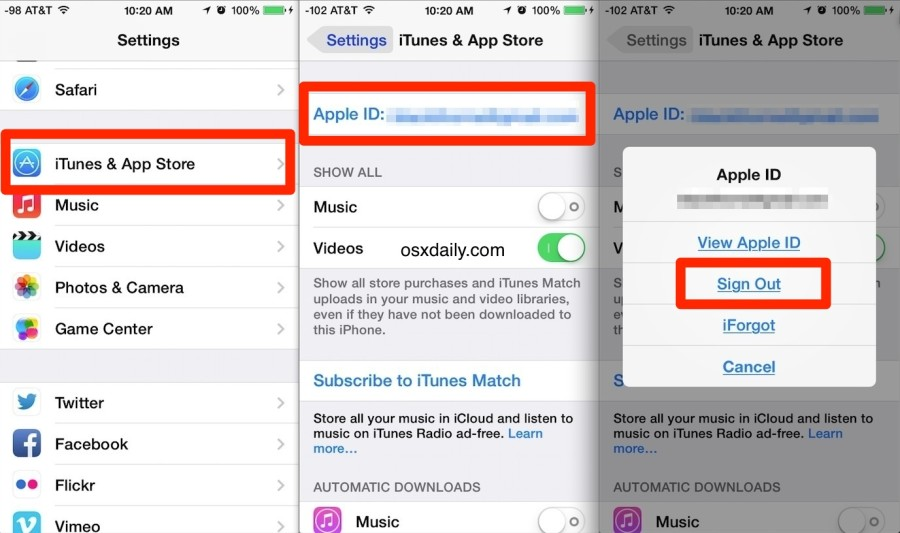 7890
7890
. Но всё-таки старайтесь завести такой пароль, который вы не забудете.
Также настоятельно рекомендую
включить двухэтапную авторизацию для пароля. То есть на новом устройстве при авторизации вы будете получать код подтверждения либо в виде СМС на телефон, либо сообщения в iMessage на любой другой девайс, привязанный к Apple ID. Это практически гарантирует полную безопасность вашего Apple ID.
Вводите в поле свой Apple ID и жмите кнопку продолжить.
Вариант 1: Получить письмо (потом перейти по ссылке из письма)
Вариант 2: Ответить на контрольные вопросы (будут те вопросы, которые вы указывали при регистрации Apple ID)
Других способов восстановления пароля нет! 🙂
Забыли сам Apple ID
В том случае, если вы забыли сам Apple ID. А такое случается чаще всего, если вам его регистрировал продавец… Итак, что нужно знать:
а)
Apple ID — также совпадает с адресом электронной почты. Вспомните свои электронные ящики.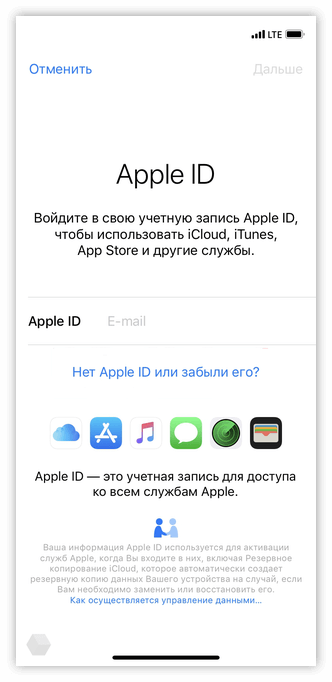 Не совпадают ли они с вашим Apple ID?
Не совпадают ли они с вашим Apple ID?
б)
Если пункт «а», показался слишком сложным. То
В новом окне нужно ввести Имя, Фамилию и адрес электронной почты, которая возможно была указана в качестве дополнительной.
Если вам повезёт и вы всё укажете верно, то увидите свой Apple ID.
в) если и тут не вспомнили, то перейдём к косвенным способам.
Если залогинены в iTunes:
Если не залогинены, но хоть что-то скачивали через него или синхронизировались хотя бы раз:
Если не пользовались iTunes, но на iPhone/iPad/iPod есть скачанные под вашим Apple ID приложения. Можно посмотреть инфу о приложениях в сторонних программах: iTools , iFunbox и т.п. Главное проявить смекалку. Например, в iFunbox я нашел Apple ID в текстовом файле в папке Purchases от iBooks:
Два и более Apple на одном устройстве
Можно ли использовать два или более Apple ID на одном устройстве?
Да, вы можете совершать покупки и скачивать бесплатные приложения, под двумя разными Apple ID.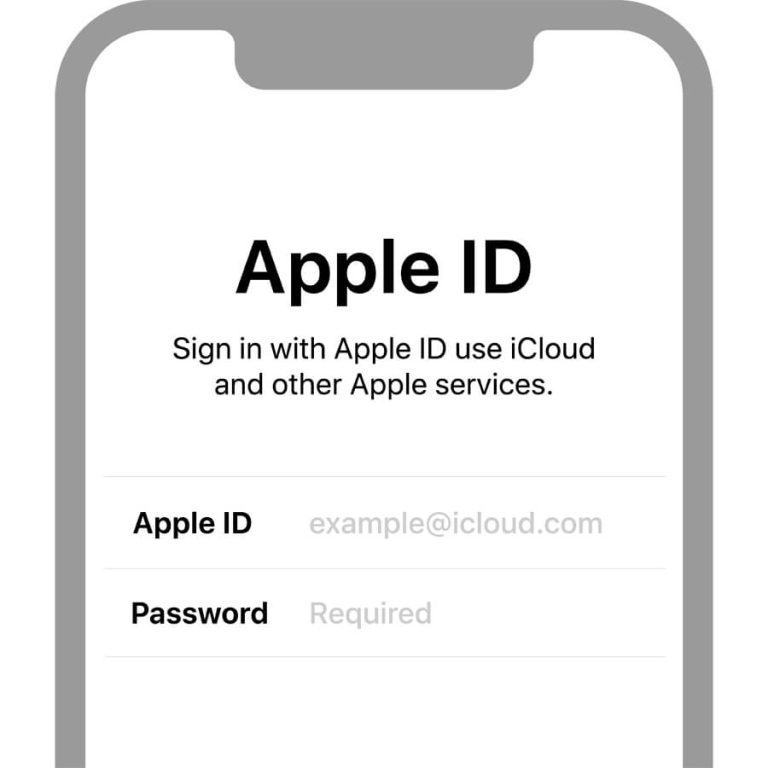 Главное неудобство — что при обновлениях придется вбивать два разных пароля. Apple ID могут даже принадлежать разным странам, но каждый раз когда вы будете логиниться в App Store с одним из них, вас будет перебрасывать на App Store той страны, к которой привязан Apple ID.
Главное неудобство — что при обновлениях придется вбивать два разных пароля. Apple ID могут даже принадлежать разным странам, но каждый раз когда вы будете логиниться в App Store с одним из них, вас будет перебрасывать на App Store той страны, к которой привязан Apple ID.
Но есть одно НО. Конкретное устройство привязано исключительно к одному Apple ID. Поэтому всякие сервисы вроде Face Time, iCloud, iMessage будут работать только с одним Apple ID.
И сразу отвечу на второй популярный вопрос на эту тему: можно ли двум и более людям использовать общий Apple ID? Теоретически ничего не мешает этому, но помните, что если этот Apple ID основной, к которому привязаны сервисы Apple, то все другие пользователи этого Apple ID получают доступ к вашим фоткам, сообщениями и т.п.
Генерируя Эппл ID, пользователь должен выдумывать сложную комбинацию букв и цифр. Такой пароль запомнить крайне сложно, а записать его в надежном месте мало кто догадывается. В результате всего этого в будущем возникают проблемы, когда пароль просто забывается.
Если вы попали в такую неприятную ситуацию, этот материал вас выручит. Сегодня поговорим о методах восстановления пароля от Apple ID, чтобы вы могли вновь вкусить все прелести экосистемы «яблочной» компании.
Но бывают ситуации и посложнее. Речь идет о том, когда теряется вдобавок еще и логин, то есть e-mail. Если на айфон не стоит блок, отыскать его можно в настройках. Для этого требуется пройти к iCloud, а затем к пункту AppStore. Так и будет приведен e-mail, использовавшийся в качестве логина при регистрации.
Но если гаджет с блоком, и пользователь напрочь забыл логин, вот еще одна подсказка. Запомните, что он представляет собой всего лишь e-mail адрес. Поэтому при создании учётки был указан один из нескольких почтовых ящиков. И все, что останется выполнить – это припомнить, какое число ящиков есть в наличии и где они располагаются. Затем следует войти в каждый из них и попробовать поискать послания от Apple. В том ящике, где таковые послания обнаружится, и будет являться ID.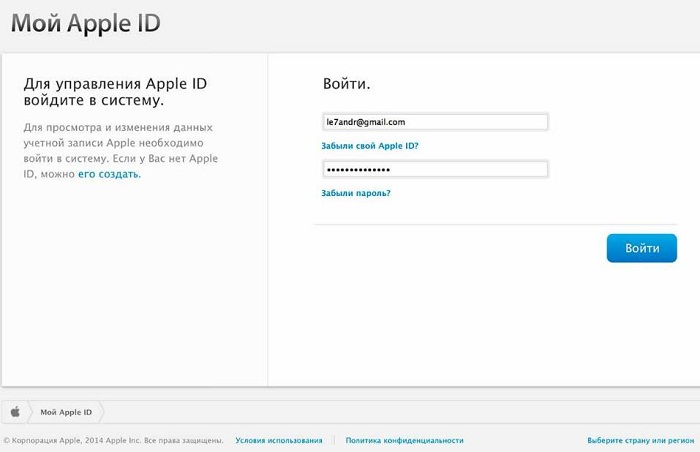
Когда с идентификатором все выяснили, можно подумать, как восстановить пароль. Как всегда, на выбор предложим несколько методов. Какой из них выбрать – зависит от конкретной ситуации и той информации, которая не забыта.
Как восстановить забытый пароль, и как изменить пароль, подробно рассказывается в этой статье.
Это самый легкий и оперативный метод возврата пароля. Он заключается в отсылке специального послания на e-mail пользователя. А далее восстанавливаем символы по такому алгоритму:
- Нужно проследовать в браузере по адресу http://iforgot.apple.com/ и вбить идентификатор e-mail своего ID. Щелкнуть по кнопке продолжения.
- Выбрать пункт получения сообщения по e-mail и заново нажать на кнопку продолжения.
- На указанный адрес поступит письмо со ссылкой для сброса символов пароля. Требуется пройти по ней, а дальше следовать указаниям на дисплее.
Обратите внимание! Следует тщательно проверить, куда именно будет производиться отсылка смс.
Нередко послания отправляются на дополнительный ящик вместо основного.
Если письмо к вам на почту так и не пришло, проверьте папку со спамом. Если и там его не окажется – вероятнее всего, оно находится в дополнительном ящике. Постарайтесь припомнить, какой еще адрес вы указывали при создании учётки. Если и этого не можете припомнить – проверьте все доступные ящики.
Восстановить пароль Apple ID можно за эти 3 простых шага. Справится с ними даже малоопытный обладатель планшета или смартфона.
Сброс ID с помощью ответов на контрольные вопросы
- Проследуйте к ресурсу: http://iforgot.apple.com/, вбейте свой e-mail и щелкните по кнопке продолжения.
- Нажмите на ответы на контрольные вопросы.
- Вбейте дату своего рождения (должна быть реальной и совпадать с той, что вы вводили при создании учётки).
- Предоставьте правильные ответы на 2 вопроса.
- Вбейте новые символы пароля.
Так просто можно изменить пароль Apple iD.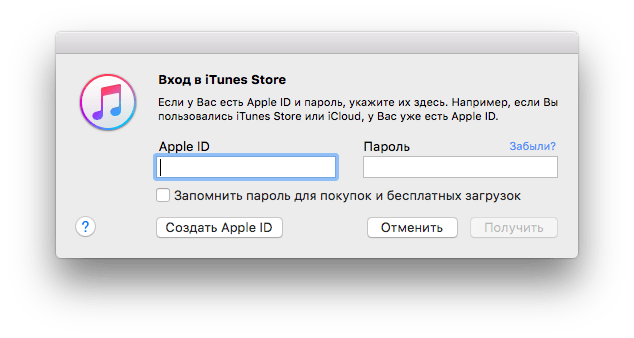 Не забудьте сохранить изменения, только тогда они вступят в действие.
Не забудьте сохранить изменения, только тогда они вступят в действие.
Придумываем наилучший пароль
Как выдумать такую комбинацию символов, чтобы она была надежной, и в то же время чтобы было просто ее запомнить? Удобно создавать пароль, состоящий из 2-х слов и одним цифровым символом между ними. Подобные элементы легко припоминать, трудно забыть, и легко вбивать с клавиатуры. А для злоумышленников будет довольно трудной задачей подбор такого пароля.
Сбрасываем контрольные вопросы к Apple ID
Увы, но большинство пользователей даже и не стремились запомнить ответы, которые они давали при создании учётки. А часть из них даже не припоминают самих вопросов. Все потому, что это в тот момент казалось совершенно неважным. А зря… На самом деле, вопросы существенно упрощают жизнь пользователя при возникновении разного рода неприятностей с учёткой. Это касается взлома девайса и постановки на него блока. Дальше подробно поговорим, как произвести сброс этих самых вопросов.
Когда пользователь обращается к специалистам компании на ресурсе в сети, и его жалоба связана с учёткой, они в обязательно порядке должны установить, действительно ли он – настоящий владелец аккаунта. С этой целью как раз и задаются 2 вопроса. И даже если в первый раз пользователь ошибется, оператор предоставит ему еще несколько попыток. Если ничего не выйдет, то есть напрочь забыты все предоставленные ранее сведения. Придется подтверждать свою личность иным методом. А именно – выполнить такой алгоритм действий:
- Проследовать по адресу iforgot.apple.com.
- Вбить символы логина своего ID.
- Остановить выбор на пункте сброса контрольных вопросов.
- Ввести ID – пароль.
- Остановиться на одном из 3-х методов сброса. Можно выбрать любой, который кажется более легким. Допустим, будет выбрано получение кода проверки. В итоге, на телефон должен прийти этот код.
- Из перечня выбрать свой девайс и ожидать поступления на него проверочного кода.
 Аппарат должен быть подсоединен к сети.
Аппарат должен быть подсоединен к сети. - В ближайший период код должен поступить на девайс. Если такового не произошло – щелкните по разделу повторной отправки кода.
- Примените полученные символы для сброса вопросов.
- Осуществите выбор «свежих» вопросов и ответов к учётке Apple ID.
Таким методом мы не произвели сброс пароля Apple ID, а только смогли поменять контрольные вопросы к Apple ID на iPhone. Как сбросить пароль, рассказывалось ранее, в способе с использованием e-mail. Там же вы узнали, как сменить пароль.
Учетная запись Apple ID – это «святая святых» для пользователей яблочной продукции. И пароль к нему, зачастую, хранят и стараются запомнить раз и навсегда. Но иногда случаются моменты, когда пароль от учетной записи не просто забыт, он утерян с концами. Что делать в такой ситуации?
Существует верный способ восстановить забытый пароль, но следует на будущее записывать новый пароль в нескольких местах: в своём ежедневнике, послать самому себе на e-mail письмо с указанием Apple ID, на другом гаджете в сообщениях или блокноте и т. п.
п.
Или же добавьте эту статью в закладки, чтобы в случае повторной потери Apple ID можно было в кратчайшие сроки его восстановить. Итак, как же всё-таки это сделать? Всё подробно описано ниже.
Как восстановить Apple ID, если забыл пароль?
Здесь указан официальный метод сброса пароля, указанный в простой форме. Итак, для начала нужно зайти на страницу учетной записи или перейти да адресу https://iforgot.apple.com/password/verify/appleid. Внизу страницы есть неприметный текст: «Забыли Apple ID?», кликаем на него.
Теперь вводим идентификатор Apple ID, выбираем сброс пароля и кликаем на «Продолжить».
Все зависит от того, какую функцию безопасности вы выбрали. Каждая из функций лучше подходит для определенной ситуации. Далее события могут разворачиваться по четырем сценариям:
- Контрольные вопросы
– ответ на них позволит быстро и без усилий восстановить доступ (вопросы имеют личный характер, поэтому посторонний не сможет воспользоваться данным методом).
- Сообщение по электронной почте
– этот вариант идеален, если есть доступ к электронной почте (основной или резервной). - Двухфакторная аутентификация
позволит изменить пароль при помощи доверенного электронного устройства (iPhone, iPad и т. д.). На сайте «iforgot.apple.com» вводим номер Apple ID и доверенного телефона, а далее выбираем способ сброса номера и действуем по инструкции. - Двухэтапная проверка
– в данном случае потребуется не только доверенное устройство, но и ключ восстановления; на том же сайте «iforgot.apple.com» вводим ключ, выбираем доверенное безопасное устройство, на которое должен прийти код подтверждения; вводим код, указываем новый пароль.
После вышеуказанных действий остается зайти в учетную запись, используя новый пароль. Если доступ восстановить не удалось, попробуйте еще раз, вводя идентификатор и другие данные с особой внимательностью.
Если пароль будет введен неправильно 6 раз, учетная запись будет заблокирована. А для ее восстановления придется приложить массу усилий. В противном случае придется делать сброс всех данных.
А для ее восстановления придется приложить массу усилий. В противном случае придется делать сброс всех данных.
Как восстановить пароль Apple ID на iPhone и iPad?
В некоторых ситуациях есть необходимость сбросить пароль с iPhone и iPad. Данный метод сработает только в случае, если на устройстве не подключена функция «Найти iPhone», «Найти iPad»:
- Для начала подключите устройство при помощи USB к компьютеру, на котором установлен iTunes.
- Теперь зажмите кнопку блокировки экрана и «Home».
- Через 10 секунд, когда яблочный логотип исчезнет с экрана, аккуратно отпустите кнопку блокировки.
- «iTunes» должен увидеть устройство в режиме восстановления, после этого можно отпустить и вторую кнопку. Дальше все становится проще, необходимо действовать по инструкции и все.
И на iphone, и на iPad сбросить пароль можно по электронной почте и по контрольным вопросам. В обоих случаях вам будет необходим доступ к интернету. Восстановление проводится в несколько этапов:
- Заходим в «Настройки».

- Выбираем «App Store, iTunes Store» или «iCloud».
- В выбранном пункте кликаем «Забыли Apple ID или пароль?».
- Вводим идентификатор (адрес эл. почты) и выбираем «Сброс по e-mail/Ответ на контрольные вопросы».
При выборе первого, на почту должно прийти сообщение с темой «Сброс по e-mail». Кликаем на «Сбросить пароль» и дважды вводим новый пароль. Если вы выбрали второй вариант, то необходимо правильно ответить на вопросы. Ответив на вопросы, вы можете смело вводить новый пароль (дважды).
СОВЕТ! Вышеуказанный метод поможет в случаях, когда вы не имеете никакого доступа к устройству, например, если вы купили б/у, а номер учетной записи вам не достался.
Не получается восстановить пароль Apple ID
Если все вышеуказанные методы не увенчались успехом, то необходимо обратиться в центр поддержки Apple. В интернете многие предлагают услуги по определению пароля и Apple ID, но зачастую это мошенничество. Если у вас сохранился чек от покупки и оригинальная коробка от устройства, то в сервисном центре вам быстро помогут.
Если вы новичок и совсем недавно стали обладателем устройства, лучше сразу обратиться к специалистам. Вышеуказанные способы скорее для тех, кто давно владеет устройствами Apple.
В том случае, если не удаётся восстановить пароль из-за невозможности попасть в свою почту, то сперва нужно восстановить доступ к почте: и .
Видео-урок: Как восстановить пароль Apple ID?
Если раньше вы не сталкивались с такими процедурами, то хорошим выходом станет подробный и наглядный видео-урок, раскрывающий тему. Рекомендуем для начала ознакомиться с видео целиком, а после приступать к самому процессу:
Итак, если пароль Apple ID потерян, то можно его восстановить или же сбросить, чтобы создать новый пароль. При этом следует внимательно отнестись к его хранению, чтобы в дальнейшем не пришлось вновь столкнуться с подобными сложностями.
После покупки нового устройства от компании Apple первым делом стоит авторизоваться в своей учетной записи. После этого вы сможете пользоваться большинством «яблочных» сервисов, а также синхронизировать все свои устройства. Но чтобы войти в свой аккаунт, вам понадобится уникальный логин и пароль — Apple ID. Эти данные вы можете получить при регистрации на официальном сайте https://appleid.apple.com/account#!&page=create. Какие действия нужно выполнить, чтобы узнать Эпл Айди, читайте ниже.
Но чтобы войти в свой аккаунт, вам понадобится уникальный логин и пароль — Apple ID. Эти данные вы можете получить при регистрации на официальном сайте https://appleid.apple.com/account#!&page=create. Какие действия нужно выполнить, чтобы узнать Эпл Айди, читайте ниже.
Что такое Apple ID
Apple ID — ваш логин для учетной записи, который вы будете использовать для входа во все доступные сервисы, такие как ICloud, ITunes, Apple Music и т. п. Обычно, Apple ID будет совпадать с почтой, которую вы указали при регистрации. То есть, будет выглядеть примерно так: [email protected] . Но если случилось так, что вы забыли свой Apple ID, а также имя прикрепленную к нему почту, то на есть несколько способов вспомнить его. Сделайте это сразу, а после запишите логин в надежное место, так как без доступа к учетной записи вы не сможете пользоваться сервисами Apple и восстановить доступ к устройству, при его блокировке.
Как узнать свой Эпл Айди
Сначала надо вспомнить, в каких приложениях вы авторизовались на своем iPhone, iPad или iPod touch, а затем зайти в них, после чего, если с момента последнего входа не происходила операция по сбросу данных, обнаружить свой Apple ID.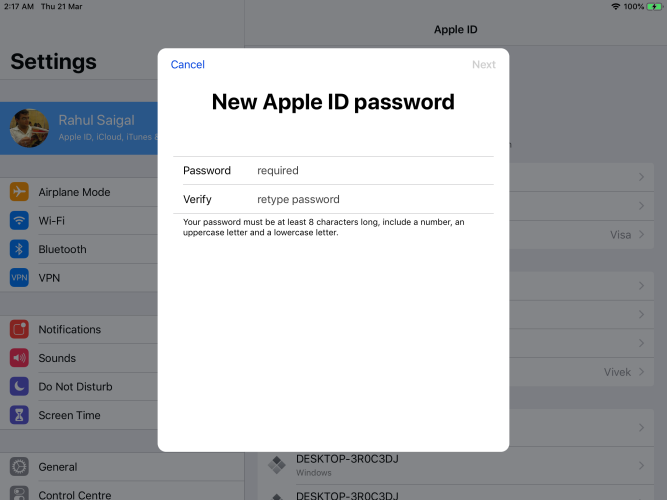
Через iPhone, iPad или iPod touch
Если ваше устройство было синхронизировано с одним из сервисом, то можно найти свой Apple ID в настройках устройства:
- В разделе ICloud под именем или псевдонимом.
- В самом начале раздела App Store, iTunes Store.
- Войдя в раздел «Сообщения» или же IMessage, а после в подраздел «Отправка, прием».
- В разделе FaceTime.
- В разделе «Музыка» или же Apple Music, в подразделе «Домашняя коллекция».
- В разделе «Видео», промотав до подраздела «Домашняя коллекция».
- В разделе Game Center.
Через Mac OS или Windows
Если по каким-то причинам вы не можете узнать нужные данные через IPhone, IPad или IPod touch, то воспользуйтесь своим Macbook и компьютером с Windows.
- В том случае, если ранее вы авторизовались в приложении ITunes, то откройте его и разверните вкладку «Магазин». В подразделе «Просмотреть учетную запись» вы увидите свой Apple ID.
- Второй вариант, кликнете по иконке своего аккаунта в правом верхнем углу экрана.
 В открывшемся окне будет ваш Apple ID.
В открывшемся окне будет ваш Apple ID. - Если вы раньше заходили в свою учетную запись через Mac App Store, то откройте его и разверните раздел «Магазин». В пункте «Просмотреть учетную запись» будет находиться ваш логин.
- Или в этом же приложении перейдите в раздел «Подборка», а после в списке «Быстрые списки», который находится справа, нажмите на кнопку «Учетная запись».
- В том случае, если ранее вы не заходили в вашу учетную запись через ITunes, то откройте его и перейдите в раздел «Программы», а после в подраздел «Мои программы». Откроется список всех программ, которые были когда-либо загружены через ITunes. Кликнете по любому из них правой кнопкой мыши и выберите раздел «Сведения».
- В открывшемся меню перейдите в раздел «Файл». В пункте «Покупатель» будет отображаться имя человека, который устанавливал это приложение, и его Apple ID.
Еще один способ найти свой логин — через настройки:
Видео: как узнать Apple ID
Если вы хоть раз заходили в свою учетную запись через Safari и в браузере включена функция автозаполнения веб-форм, то перейдите по этой ссылке
https://appleid. apple.com/#!&page=signin и в поле «Логин» вы увидите Apple ID.
apple.com/#!&page=signin и в поле «Логин» вы увидите Apple ID.
Еще один способ вспомнить логин — воспользоваться функцией восстановления Apple ID на официальном сайте:
- Перейдите по ссылке https://appleid.apple.com/#!&page=signin .
- Нажимаем кнопку «Забыли Apple ID или пароль?».
- Нажимаем кнопку «Забыли Apple ID?».
- Вводим данные, которые от нас требуют: имя, фамилию, адрес электронной почты. Нажимаем кнопку «Продолжить». Если первая попытка результатов не даст, то вас попросят ввести запасной адрес электронный почты.
Через службу поддержки
Если ни один из предыдущих способов не помог, то остается одно — написать о вашей проблеме в официальную службу поддержки
https://support.apple.com/ru-ru/HT201232 . Максимально точно и понятно опишите вашу ситуацию и то, какими способами восстановления вы уже пользовались. Скорее всего, через некоторое время вам ответят и попросят подтвердить вашу личность, после чего подскажут ваш Apple ID.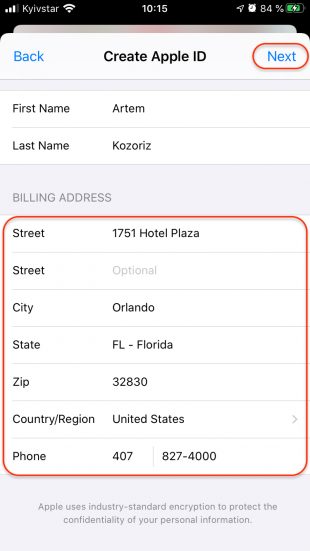
Сразу после регистрации постарайтесь запомнить или записать ваш уникальный Apple ID, иначе, если вы его забудете, могут возникнуть проблемы. После получения данных для входа в сервисы Apple, зайдите в несколько из них, чтобы потом было легче вспомнить ваш логин. Если получилось так, что Apple ID вы забыли, а авторизоваться где-то еще не успели, то пишите в службу поддержки, а ожидайте их ответа и следуйте инструкциям. Не сообщайте никому свои регистрационные данные, кроме агентов поддержки и тех, кому доверяете, это может привести к взлому аккаунта и дальнейшим проблемам.
Всем привет! Сегодня хотелось бы вместе с вами обсудить одну достаточно банальную, но в тоже время, очень важную и нужную штуку. Что это за штуковина такая? Речь пойдет про пароль от Вашей учетной записи Apple ID. Зачем вообще об этом разговаривать? Потому что это, пожалуй, самая важная вещь в iPhone или iPad — важнее неё только само устройство. Да и то не факт.
Давайте вместе посмотрим, как должен выглядеть качественный и надежный пароль, на что нужно обращать пристальное внимание, что учитывать до и после его создания, зачем нам придумывать и включать свою фантазию.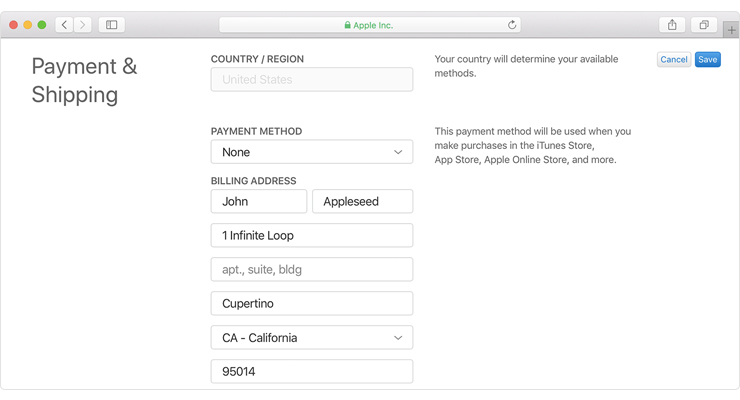 .. Стоп. Слишком много вопросов, но пока ни одного ответа. Непорядок. Сейчас исправлюсь. Поехали же!:)
.. Стоп. Слишком много вопросов, но пока ни одного ответа. Непорядок. Сейчас исправлюсь. Поехали же!:)
Яблочная компания достаточно щепетильно относится к проблемам безопасности личных данных пользователей производимых ею устройств, поэтому при , требования к паролю Apple ID достаточно жесткие, вот они:
- Он должен содержать минимум одну заглавную букву.
- И по крайней мере хотя бы одну цифру.
- Подряд одинаковые символы вводить нельзя.
- Не совпадать с именем учетной записи.
- Минимум 8 символов.
- Должен не совпадать со старым, если таковой имелся.
Так что если Apple ID не принимает ваш пароль, обратите внимание на этот список, скорее всего, не все пункты соблюдены. А значит, необходимо придумать другой, более подходящий.
Приведем пример неправильного пароля
:
1234Qwerty
Несмотря на то, что он полностью соответствует и подходит под правила, понятно, что надежности в нем не очень много.
Примерный правильный пароль выглядит так:
Ds234QCr5
Согласитесь, намного лучше, сложнее и надежнее, чем в предыдущем варианте.
Что делать после создания? Беречь, как зеницу ока. Никому и никогда не давать. Ведь зная его можно (фото, видео, контакты и сообщения), абсолютно без Вашего ведома.
И, конечно же, не забывать (помнить, выделить в своей голове отдельное место, записать на бумажку, в конце концов), иначе предстоит долгая и содержательная беседа с тех. поддержкой компании Apple. И не факт, что итог этой беседы Вас устроит.
Кстати, не менее важно беречь почтовый ящик, указанный при регистрации. Ведь если получить доступ к нему, то вряд ли Вам поможет все, что написано в этой статье.
Подведем небольшой итог. Итак, сохраняем и никому не отдаем:
- Электронную почту, используемую при создании учетной записи.
- Пароль от Apple ID.
При соблюдении этих условий, информация на iPhone и iPad будет надежно сохранена, а ваши личные данные никогда не попадут в «третьи руки».
P.S. Хочешь придумать самый лучший пароль? Жми на кнопки социальных сетей внизу под статьей, получи +10 % к находчивости! Остались вопросы? Обязательно пиши в комментарии — я постараюсь помочь!
Как создать Apple ID
Когда вы совершаете покупку по ссылкам на нашем сайте, мы можем получать партнерскую комиссию. Вот как это работает.
Вот как это работает.
MacFormat
опубликовано
Essential для iPhone и iPad
Объяснение Apple ID
Независимо от того, используете ли вы только iPhone, другие устройства iOS, Mac или все вместе, ваш Apple ID — это ваш ключ к целому ряду онлайн-сервисов Apple и многому другому.
Если вы хотите подписаться на такие службы, как iCloud, купить какой-либо комплект в онлайн-магазине Apple Store, найти дополнительные приложения для своего iPhone или Mac или просто загрузить музыку и фильмы из iTunes, вам понадобится Apple ИДЕНТИФИКАТОР.
На самом простом уровне Apple ID — это ваше уникальное имя пользователя в мире Apple, идентифицирующее вас таким образом, что вам не нужно каждый раз повторно вводить данные, такие как адрес электронной почты, физический адрес и способ оплаты. время, когда вы хотите что-то скачать.
Ваш Apple ID также является ключом ко всем видам функций, включая возможность синхронизации событий календаря, контактов и закладок Safari на нескольких устройствах и компьютерах. Как только вы зарегистрируетесь в бесплатной службе iCloud от Apple, все приложения, музыка и книги, которые вы купили на одном устройстве, автоматически станут доступны для бесплатной загрузки на другие устройства, связанные с тем же Apple ID.
Как только вы зарегистрируетесь в бесплатной службе iCloud от Apple, все приложения, музыка и книги, которые вы купили на одном устройстве, автоматически станут доступны для бесплатной загрузки на другие устройства, связанные с тем же Apple ID.
Ваш Apple ID также важен для таких функций iOS, как общий доступ к фотографиям, который позволяет вам делиться любыми фотографиями, сделанными на вашем iPhone, с другими вашими устройствами и с другими людьми. Кроме того, это ваши ворота в мир соревновательных игр, доступных через Game Center — ваш Apple ID служит вашей учетной записью Game Center, поэтому вы можете находить игры, в которые играют ваши друзья, бросать им вызов в Интернете и публиковать свои достижения, чтобы другие могли восхищаться ими.
Если вы используете Mac или другое устройство iOS, а также iPhone, то вы можете воспользоваться «унифицированным идентификатором» в iOS 6 и новее, что означает, что сообщения, отправленные на ваш номер iPhone, также можно просмотреть на любом устройстве или компьютер, привязанный к тому же Apple ID.
Если вы купили свой iPhone, iPad или Mac (или что-то еще) в онлайн-магазине Apple Store или когда-либо загружали что-либо из iTunes или App Store, то у вас уже есть Apple ID. Если нет, вы можете создать его в процессе настройки устройства iOS или Mac или посетить веб-сайт Apple ID и нажать кнопку «Создать Apple ID» на главной странице.
Если вы не уверены, есть ли у вас Apple ID или вы забыли свой пароль, тот же сайт сможет вам помочь.
Обратите внимание, что единственное, что вы не можете сделать на этом сайте, это добавить или изменить платежные реквизиты. Для этого вам необходимо войти в iTunes Store или App Store на вашем Mac или устройстве iOS.
Управление вашим Apple ID
Можно использовать один идентификатор для покупок в магазине и другой идентификатор для iCloud — фактически, всякий раз, когда вы создаете учетную запись для службы Apple, такой как iCloud или App Store, вы создаете идентификатор Apple.
Однако использование одного идентификатора значительно упрощает жизнь: для начала ваши покупки песен будут доступны на любом устройстве через iTunes в облаке. Тем не менее, создание отдельного Apple ID может быть идеальным, если вы, например, даете своим детям свой iPad и хотите, чтобы они могли устанавливать бесплатные приложения, но не платные: вы можете настроить новый Apple ID для них без привязанной к нему платежной карты.
Тем не менее, создание отдельного Apple ID может быть идеальным, если вы, например, даете своим детям свой iPad и хотите, чтобы они могли устанавливать бесплатные приложения, но не платные: вы можете настроить новый Apple ID для них без привязанной к нему платежной карты.
Имейте в виду, однако, что это не работает так же, как наличие нескольких учетных записей пользователей на вашем Mac или ПК и переключение между ними — в частности, обратите внимание, что после входа в учетную запись iTunes Store вы не можете переключаться Store на другой Apple ID на том же компьютере или устройстве в течение 90 дней, но это означает, что вы можете быть уверены, что ваши дети не смогут получить огромный счет в iTunes Store или с помощью покупок в приложении.
Вы можете изменить свой пароль или личную информацию в любое время. Вы также можете изменить свой основной Apple ID в любое время: вам просто нужно выйти из всех служб, которые используют ваш текущий Apple ID, и убедиться, что вы указали действительный адрес электронной почты для вашего нового идентификатора — вам будет отправлено подтверждение электронная почта, доступ к которой вам потребуется для завершения процесса.
Единственная загвоздка в том, что вы не можете использовать адрес электронной почты iCloud (@icloud.com, @me.com или @mac.com), потому что это уже сам Apple ID.
Еще одна вещь, которую вы не можете сделать, — это объединить несколько идентификаторов Apple ID в один, что может быть проблемой, если, скажем, вы купили что-то в iTunes, используя старый идентификатор. Вам нужно будет продолжать использовать старый идентификатор для доступа к музыке, фильмам, приложениям или другим элементам, которые были приобретены с использованием этого Apple ID.
Если ваш старый Apple ID связан с адресом электронной почты, который вы больше не используете, вы можете изменить его на тот, который вы используете (если это не адрес электронной почты iCloud, в этом случае вам необходимо добавить свой действующий адрес электронной почты в качестве дополнительного адреса электронной почты). адрес).
Есть вопрос или хотите узнать больше? Хорошим местом для начала является веб-сайт поддержки Apple.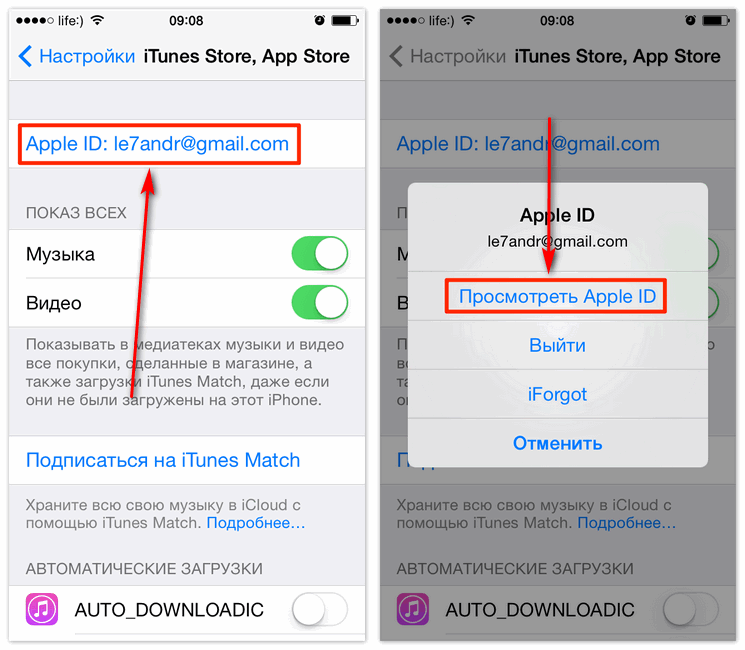
1. Создание Apple ID
Вы можете настроить Apple ID при настройке устройства iOS или Mac, когда вы хотите что-то купить в iTunes или загрузить из App Store, или с помощью браузера и перехода прямо к веб-сайт Apple ID.
Нажмите «Создать Apple ID» и заполните данные, обязательно указав действующий адрес электронной почты, затем нажмите «Создать Apple ID». Затем проверьте эту учетную запись электронной почты на наличие сообщения от Apple, нажмите «Подтвердить сейчас» и следуйте инструкциям, чтобы завершить настройку.
2. Настройки и опции
Забыли пароль или хотите изменить какие-либо данные? На вашем iPhone или iPad вы можете нажать «Настройки» > «iTunes & App Store», коснуться своего Apple ID в верхней части следующего экрана, затем коснуться соответствующей опции — чтобы изменить данные, коснитесь «Просмотреть Apple ID» и введите пароль.
Если вы забыли его или никогда не входили в систему, вы можете нажать iForgot, использовать браузер, чтобы посетить сайт в шаге 1 или с великолепным названием iforgot.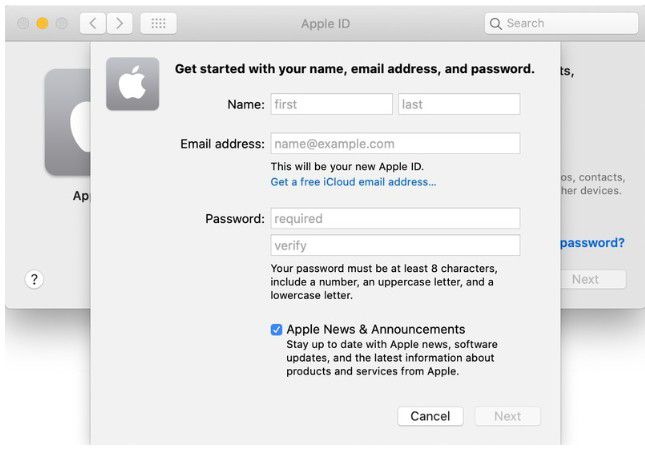 apple.com и выполнить шаги, чтобы сбросить свой пароль.
apple.com и выполнить шаги, чтобы сбросить свой пароль.
3. Дополнительные идентификаторы Apple ID
Если у вас есть дети старшего возраста (от 13 лет и старше) и вы хотите, чтобы они загружали бесплатный контент самостоятельно, но не платный контент, вы можете настроить дополнительный Apple ID без прикрепленной платежной карты.
Сделать это можно заранее на сайте в шаге 1 или в следующем шаге. На их устройстве зайдите в App Store. Если вы вошли в систему под своим именем, сначала прокрутите вниз, коснитесь своего Apple ID и коснитесь «Выйти».
Теперь выберите бесплатное приложение — подойдет любое, если оно еще не установлено. Нажмите «Получить», затем «Установить».
4. Войдите или создайте новый
Теперь вам будет предложено войти в систему. Если вы уже создали дополнительный Apple ID, нажмите «Использовать существующий Apple ID» и введите имя детской учетной записи. Если нет, нажмите «Создать новый Apple ID» и выполните шаги, чтобы настроить его сейчас.
Нажмите «Обзор», затем «Далее», согласитесь с Условиями и положениями и введите данные своей платежной карты. (Не беспокойтесь — это временно! Мы удалим эту информацию на следующем шаге.) После загрузки приложения коснитесь стрелки «Назад» в левом верхнем углу.
5. Отключить платежную карту
На главной странице избранных в App Store прокрутите вниз и коснитесь Apple ID > Просмотреть Apple ID. Убедитесь, что это учетная запись ребенка, а не ваша, затем войдите в систему, нажмите «Информация о платеже» и в разделе «Тип платежа» выберите «Нет».
Теперь нажмите «Готово», затем снова «Готово» на следующем экране. Теперь, когда ваши дети получают доступ к iTunes Store, App Store или iBook Store с этой учетной записью, они смогут загружать бесплатные приложения или медиафайлы, но должны будут вводить данные карты для платных товаров.
6. Подарок или компенсация
Если вы хотите, чтобы у них было платное приложение, вы можете ввести для них данные карты или, что еще безопаснее, подарить приложение с другого Apple ID.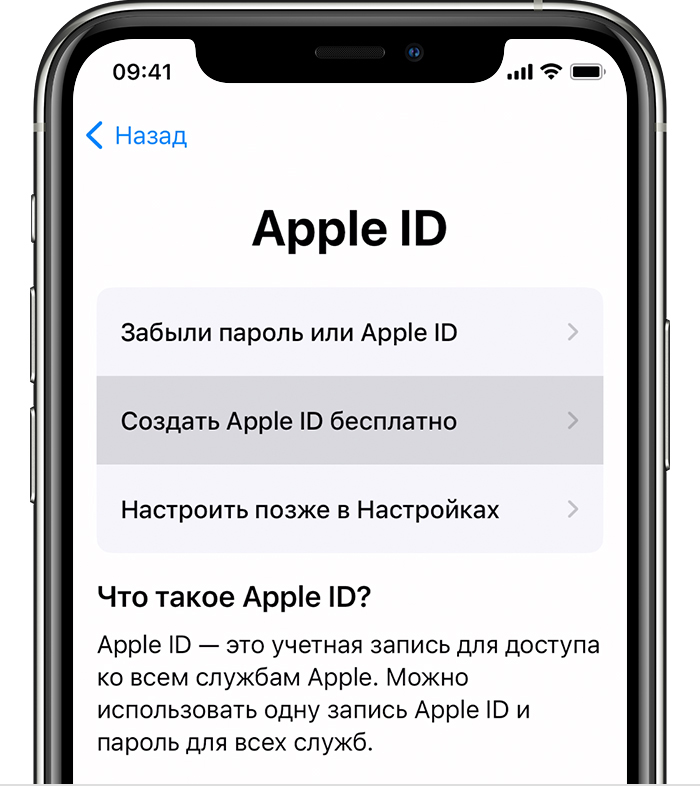 Войдите в Магазин со своим собственным идентификатором (в идеале на другом устройстве — помните, что вы не можете поменяться местами в течение 90 дней), найдите приложение, нажмите кнопку «Поделиться», затем нажмите «Подарить» и введите адрес электронной почты детской учетной записи.
Войдите в Магазин со своим собственным идентификатором (в идеале на другом устройстве — помните, что вы не можете поменяться местами в течение 90 дней), найдите приложение, нажмите кнопку «Поделиться», затем нажмите «Подарить» и введите адрес электронной почты детской учетной записи.
Чтобы установить разрешение, прокрутите вниз главную страницу избранных в Магазине, нажмите «Отправить подарок», введите адрес электронной почты своей учетной записи и выберите значение.
- Понравилась эта статья? Получите больше учебных пособий, руководств и советов о том, как получить максимальную отдачу от ваших устройств Apple в MacFormat. Воспользуйтесь эксклюзивным предложением в нашем пробнике сегодня.
Что такое «Войти через Apple» и стоит ли его использовать?
Мы самостоятельно проверяем все, что рекомендуем. Когда вы покупаете по нашим ссылкам, мы можем получать комиссию. Узнать больше›
Real Talk
Советы, выбор персонала, разрушение мифов и многое другое. Позвольте нам помочь вам.
Позвольте нам помочь вам.
Иллюстрация: Wirecutter Staff
Поделиться этой публикацией
С выпуском новой операционной системы Apple для iPhone, iOS 13, Apple представила новый способ регистрации учетных записей в приложениях и на веб-сайтах под названием « Войдите с помощью Apple». Этот новый альтернативный вариант входа предположительно защищает вашу конфиденциальность больше, чем аналогичные варианты от Facebook, Google и Twitter, но он еще глубже связывает вас с экосистемой Apple. Мы расскажем, как это работает, и выделим некоторые потенциальные проблемы.
Функция «Вход с Apple» позволяет быстрее создавать новые учетные записи и делает их более конфиденциальными. Аккаунт Facebook или Google. Вместо создания новой учетной записи для приложения или веб-сайта со своим адресом электронной почты и паролем вы входите в систему, используя свой Apple ID.
Удобно входить в Facebook и Google, но когда вы это делаете, и эти компании, и приложения, в которые вы входите, поглощают массу данных о вас. (Эта ссылка ведет на The New York Times, материнскую компанию Wirecutter.) Каждый раз, когда вы входите в Facebook или Google, ваша личная информация передается, чтобы компании могли отслеживать вас везде, где вы можете ее использовать. Учитывая, сколько личной информации хранится на этих сайтах, это может быть много данных. По крайней мере, он включает ваш адрес электронной почты, фотографию профиля и имя. Если это вход через Facebook, сайт может запросить еще больше, включая дату рождения, отметки «Нравится» на странице, фотографии и список друзей.
(Эта ссылка ведет на The New York Times, материнскую компанию Wirecutter.) Каждый раз, когда вы входите в Facebook или Google, ваша личная информация передается, чтобы компании могли отслеживать вас везде, где вы можете ее использовать. Учитывая, сколько личной информации хранится на этих сайтах, это может быть много данных. По крайней мере, он включает ваш адрес электронной почты, фотографию профиля и имя. Если это вход через Facebook, сайт может запросить еще больше, включая дату рождения, отметки «Нравится» на странице, фотографии и список друзей.
Apple утверждает, что раскрывает как можно меньше информации, собирая только ваше имя пользователя и адрес электронной почты, и что она не отслеживает вашу активность в приложении или на веб-сайте. Когда вы входите в систему с помощью кнопки Apple, вы получаете возможность создать одноразовый адрес электронной почты, чтобы вы никогда не делились своим настоящим адресом электронной почты с приложением или веб-сайтом. Например, в приложении для уроков игры на гитаре Fretello мое имя пользователя — Boots Cat, а адрес электронной почты — 23eruru878@privaterelay. appleid.com или что-то подобное. Любые электронные письма из приложения пересылаются на адрес электронной почты, прикрепленный к моему Apple ID, если я хочу их, или я могу отключить переадресацию. Я также могу отозвать доступ в любой момент, даже если я удалил приложение со своего телефона. Эта функция особенно полезна для приложений, которые вам не очень нужны или которые вы вынуждены использовать один раз.
appleid.com или что-то подобное. Любые электронные письма из приложения пересылаются на адрес электронной почты, прикрепленный к моему Apple ID, если я хочу их, или я могу отключить переадресацию. Я также могу отозвать доступ в любой момент, даже если я удалил приложение со своего телефона. Эта функция особенно полезна для приложений, которые вам не очень нужны или которые вы вынуждены использовать один раз.
Вход с помощью Apple не обязательно более безопасен
Вход с Apple предлагает явные преимущества конфиденциальности, поскольку ваше имя и адрес электронной почты не связаны с вашей новой учетной записью, но его улучшения безопасности не так просты. Если вы используете менеджер паролей (что вам и нужно), создать новый надежный пароль для каждой учетной записи несложно. Но если вы его не используете, а вместо этого используете одни и те же несколько паролей на каждом сайте, вход с помощью Apple — гораздо лучший вариант.
Доверять всю свою регистрационную информацию одной компании не кажется лучшей идеей, но у нее есть свои преимущества. В крупных корпорациях, таких как Apple, Facebook и Google, есть большие команды, занимающиеся вопросами безопасности, чего часто нет на небольших сайтах. Возьмем в качестве примера новую учетную запись, которую я создал выше: менее вероятно, что кто-то взломает Apple, чем Fretello. Но система единого входа по-прежнему подвержена атакам — как в 2018 году, когда Facebook раскрыл взлом 90 миллионов учетных записей, — поэтому он не идеален.
В крупных корпорациях, таких как Apple, Facebook и Google, есть большие команды, занимающиеся вопросами безопасности, чего часто нет на небольших сайтах. Возьмем в качестве примера новую учетную запись, которую я создал выше: менее вероятно, что кто-то взломает Apple, чем Fretello. Но система единого входа по-прежнему подвержена атакам — как в 2018 году, когда Facebook раскрыл взлом 90 миллионов учетных записей, — поэтому он не идеален.
В конечном счете, главный вопрос заключается в том, чтобы доверить Apple безопасность, а не доверять какому-либо случайному приложению, в котором вы регистрируете учетную запись. У Apple был тяжелый год, когда дело доходит до безопасности. С одной стороны, вам необходимо использовать двухфакторную аутентификацию с функцией «Войти через Apple», и это хорошо. С другой стороны, Apple по-прежнему предлагает только менее безопасный метод двухфакторной проверки по SMS для первоначального входа в Apple ID, и это ваш единственный вариант, если у вас есть только одно устройство Apple (напротив, вы можете использовать второе устройство Apple). устройство в качестве второго фактора, чтобы проверить себя, если у вас есть, скажем, iPad и iPhone). Apple действительно пора предлагать аутентификацию оборудования и приложений для людей, у которых есть только одно устройство Apple.
устройство в качестве второго фактора, чтобы проверить себя, если у вас есть, скажем, iPad и iPhone). Apple действительно пора предлагать аутентификацию оборудования и приложений для людей, у которых есть только одно устройство Apple.
Если вы предпочитаете подход «сделай сам», вы можете создать свой собственный набор одноразовых адресов электронной почты с помощью таких сервисов, как Mailinator или Guerrilla Mail, но процесс Apple настолько гибок и прост, что трудно представить, что вам придется делать это вручную, если вы не нужно.
Вход с помощью Apple имеет некоторые потенциальные недостатки
Одним из самых больших препятствий для входа с помощью Apple является тот факт, что он пока недоступен во многих местах. Мне пришлось потратить несколько минут, чтобы найти совместимое приложение и проверить, как оно работает. Вход с помощью Apple не отображается автоматически рядом с входом в Facebook или Google; разработчики приложений и веб-сайты должны реализовать его поддержку.
Apple потребует, чтобы любое приложение, доступное в App Store, которое поддерживает Facebook и Google SSO, также поддерживало кнопку Apple к апрелю 2020 года, но я полагаю, что многие сайты будут ждать как можно дольше, чтобы они могли продолжать поглощать личные данные посетителей. данные. Вход с помощью Apple менее полезен, если вы уже где-то создали учетную запись, поскольку маловероятно, что вы захотите создать новую учетную запись, если вы уже настроили ее, и прямо сейчас нет возможности переключить существующую учетную запись.
Более серьезная проблема заключается в том, что происходит, когда вы выпутываетесь из экосистемы Apple. Apple предлагает «Войти через Apple» не потому, что это альтруистическая организация — она хочет заблокировать вас в экосистеме Apple. Несмотря на то, что вы сможете использовать функцию «Войти с Apple в Интернете» с помощью своего Apple ID, этот способ заменит простой опыт использования Touch ID или Face ID на устройстве Apple с тем же именем пользователя и паролем, с которым вы сталкиваетесь везде.
Если вы решите покинуть Apple в какой-то момент, вход в систему везде, где вы использовали функцию «Вход с Apple», будет обременительным. Допустим, я создаю учетную запись для скутера Bird на своем iPhone с помощью функции «Войти через Apple», а затем перехожу на Android. Когда я в следующий раз пытаюсь войти в систему через «Вход с Apple», меня переводит в веб-представление, где мне нужно войти, используя свой Apple ID. Это не самый плохой процесс, но ему не хватает простоты использования «Войти с Apple» в одно касание на устройстве Apple.
Следует ли использовать функцию «Войти через Apple»?
Если вы не используете менеджер паролей (хотя вам действительно следует), использование варианта Apple — это удобный подход, который является более безопасным и конфиденциальным, чем создание новой информации для входа на месте. Легче рекомендовать, если вы никогда не планируете покидать экосистему Apple или вам просто нужна одноразовая учетная запись.
Лично я буду использовать его только для тех типов приложений и сервисов, к которым мне не очень важно потерять доступ, например, для самокатов Bird, где я теоретически мог бы каждый раз создавать новую учетную запись, и это не повлиять на мой опыт. Для всего, к чему я часто обращаюсь с устройства, отличного от Apple, я буду использовать менеджер паролей.
Для всего, к чему я часто обращаюсь с устройства, отличного от Apple, я буду использовать менеджер паролей.
Дополнительная литература
Важные моменты из выступления Apple на WWDC 2018 года
Ника Гая
Сегодня компания Apple начала свою Всемирную конференцию разработчиков 2018 года. Обновления для iOS были в центре внимания во время выступления, и мы познакомились с macOS Mojave.
Что нужно знать о праве на ремонт
Торин Клосовски
Право на ремонт — это правозащитная группа, подталкивающая производителей к тому, чтобы детали, диагностические инструменты и схемы были доступны третьим лицам и покупателям.
Wirecutter — служба рекомендаций по продуктам от The New York Times. Наши журналисты сочетают независимое исследование с (иногда) чрезмерным тестированием, чтобы вы могли быстро и уверенно принимать решения о покупке. Будь то поиск отличных продуктов или полезных советов, мы поможем вам сделать это правильно (с первого раза).
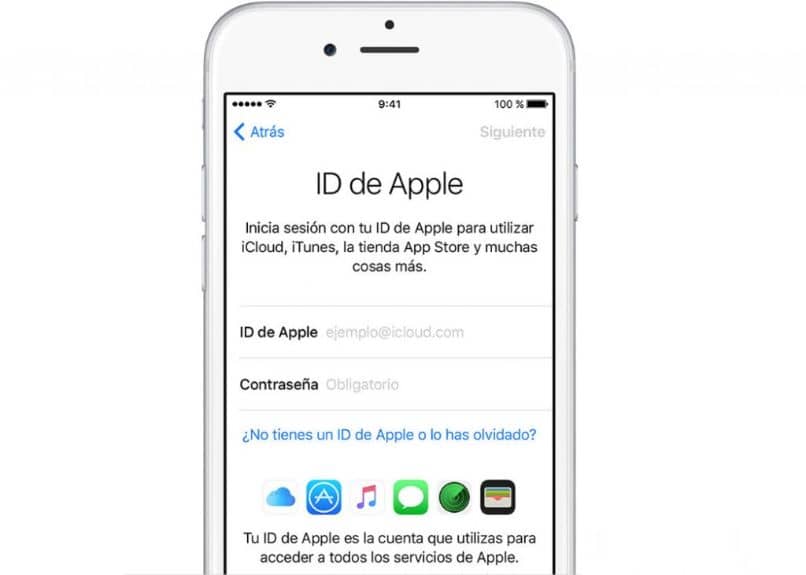 Нередко послания отправляются на дополнительный ящик вместо основного.
Нередко послания отправляются на дополнительный ящик вместо основного. Аппарат должен быть подсоединен к сети.
Аппарат должен быть подсоединен к сети.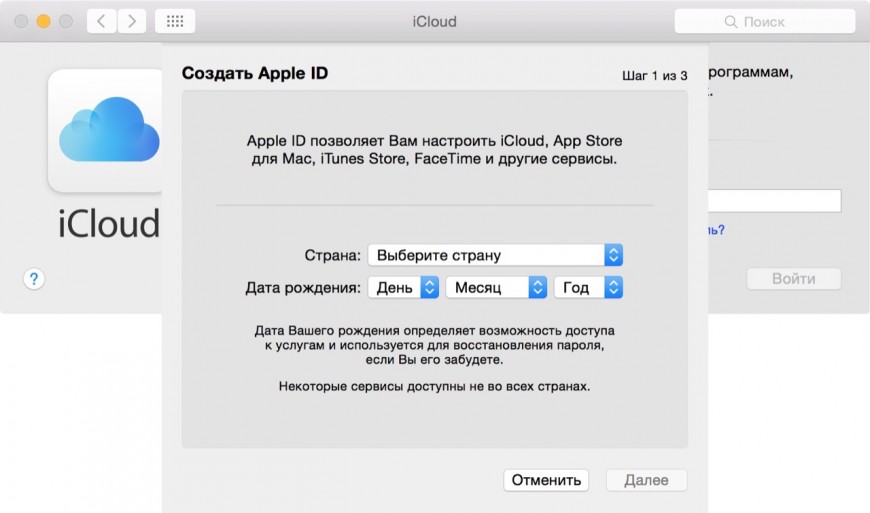
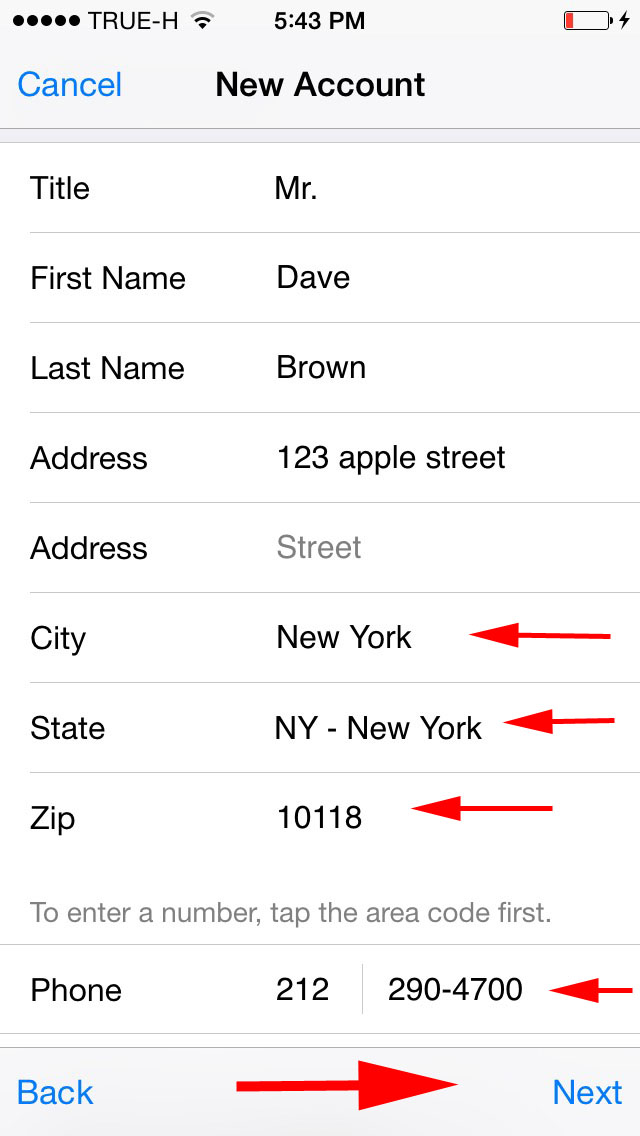
 В открывшемся окне будет ваш Apple ID.
В открывшемся окне будет ваш Apple ID.